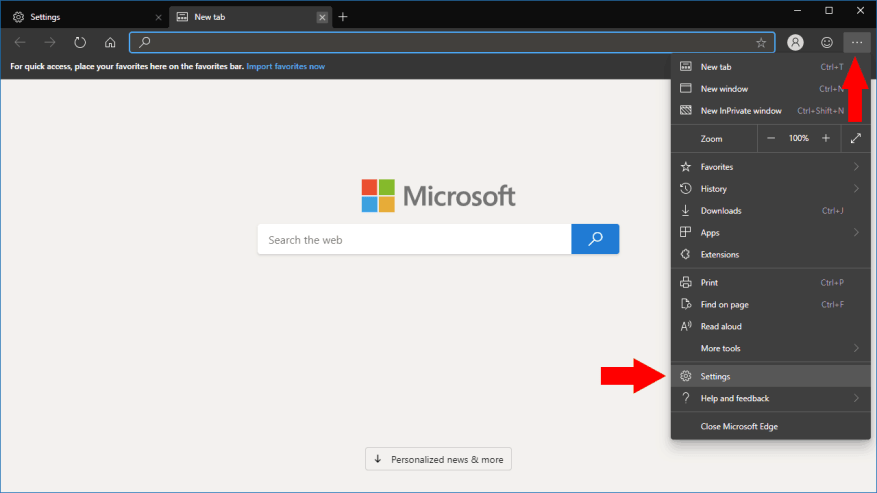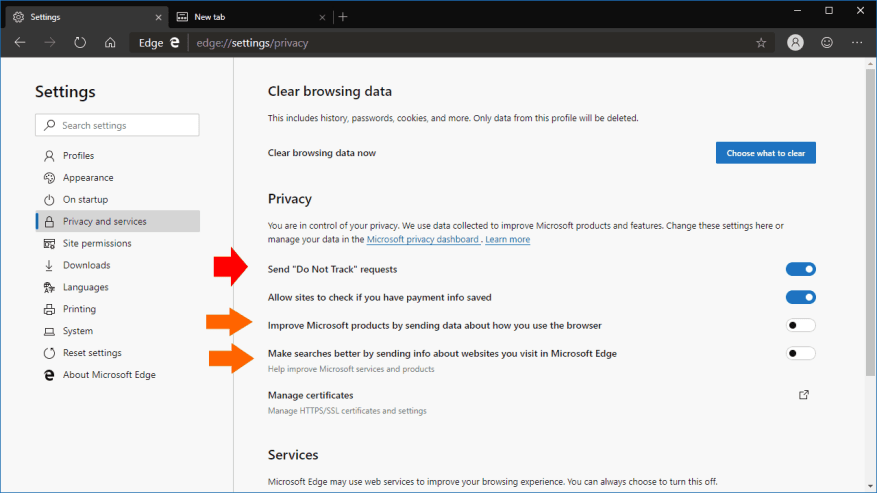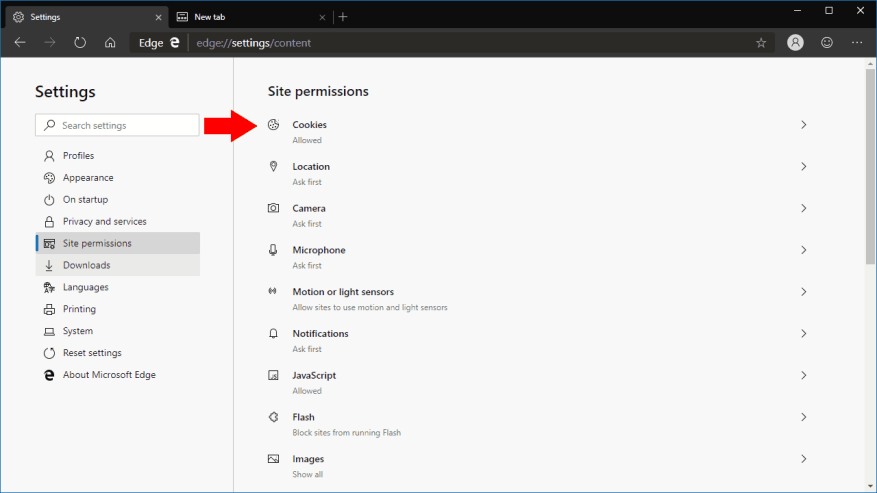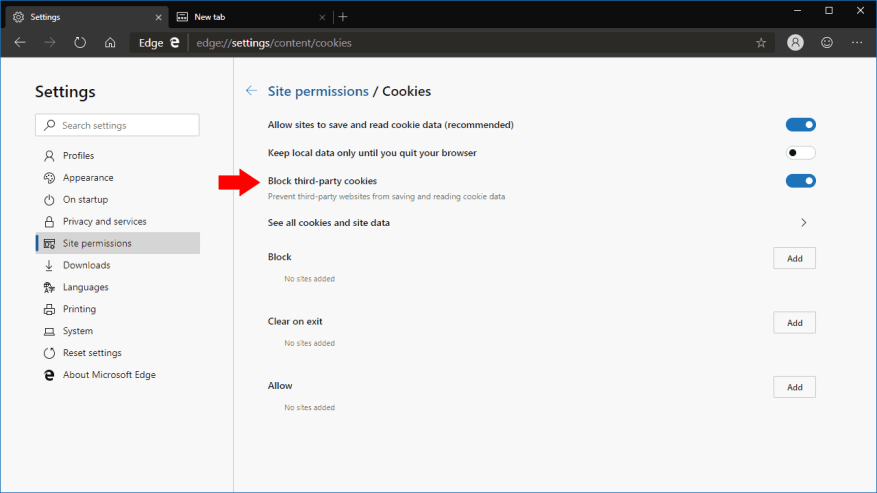Wanneer u op internet surft, kan uw apparaat tientallen trackingcookies van derden verzamelen die adverteerders helpen u op verschillende websites te targeten. Hoewel er geen definitieve manier is om te voorkomen dat u online wordt gecontroleerd, kan het gebruik van de ingebouwde privacy-opties in de nieuwe door Chromium aangedreven Edge u wat extra bescherming bieden. We begeleiden u bij het configureren van Edge om u online meer privacy te geven.
Start eerst de Edge-browser en klik op het menupictogram met de drie stippen (“…””) in de rechterbovenhoek. Klik in het menu dat verschijnt op ‘Instellingen’. U komt terecht op de startpagina van Instellingen. Ga naar het gedeelte ‘Privacy en services’ dat is gelinkt in de linkernavigatiebalk.
De eerste optie die u hier kunt wijzigen, is ‘Verzend ‘Niet volgen’-verzoeken. Schakel deze optie in om deze verzoeken te verzenden. Indien geactiveerd, zal Edge websites die u bezoekt vragen u niet te volgen bij volgende bezoeken. Hoewel er geen garantie is dat websites het verzoek respecteren, kunnen sommigen gehoorzamen en stoppen met het volgen van u.
U kunt ook voorkomen dat Edge informatie over uw gebruik van de browser naar Microsoft verzendt. Dit wordt beheerd door de “Microsoft-producten verbeteren door gegevens te verzenden over hoe u de browser gebruikt” en “Zoekopdrachten verbeteren door informatie te verzenden over websites die u bezoekt in Microsoft Edge.” Hoewel dit websites er niet van weerhoudt u te volgen, geeft het u gemoedsrust dat Edge uw gebruiksgegevens niet deelt met de maker. Onthoud echter dat Edge Dev/Canary aan het testen is en dat de browsergegevens kunnen helpen om het product te verbeteren.
Schakel vervolgens over naar het gedeelte ‘Sitemachtigingen’ van het menu Instellingen. Met dit scherm kunt u bepalen welke sites toegang hebben tot afzonderlijke hardware- en softwarefuncties van uw apparaat. We zijn geïnteresseerd in het eerste gedeelte ‘Cookies’.
Op de pagina Cookies raden we aan om de optie “Cookies van derden blokkeren” in te schakelen.Dit zou de meeste trackers op webpagina’s moeten uitschakelen, omdat ze meestal worden geladen vanaf servers van derden (zoals Google Analytics). Houd er rekening mee dat sommige webpagina’s kunnen breken als deze optie is ingeschakeld, omdat de inhoud mogelijk afhankelijk is van de aanwezigheid van cookies van derden.
De opties op deze pagina geven u ook gedetailleerde controle over welke sites cookies kunnen instellen. U kunt sites op de zwarte lijst en op de witte lijst zetten, of een site zo configureren dat de cookies altijd worden gewist wanneer u de browser sluit. Als je wilt, kun je alle cookies verbieden, hoewel dit over het algemeen niet raadzaam is, omdat hierdoor veel sites kapot gaan. Als u cookies van derden blokkeert, kunt u de meeste online trackers vermijden, terwijl u toch toegang hebt tot de meeste websites en apps.
Deze stappen zouden uw eerste acties moeten zijn bij het aanscherpen van de beveiliging in Edge Insider. U kunt echter ook de instellingen voor “Siterechten” gebruiken om sites op de zwarte lijst te zetten die bepaalde functies niet mogen gebruiken. Als een site u bijvoorbeeld blijft lastigvallen met meldingen, kunt u deze uitschakelen door naar “Sitemachtigingen > Meldingen” te gaan.
Het verhogen van uw privacy in Edge Insider is niet moeilijk, hoewel het jammer is dat Microsoft ervoor heeft gekozen om sommige van deze instellingen niet standaard toe te passen. Aangezien privacyvoorkeuren een zeer persoonlijke keuze kunnen zijn, werken onze aanbevelingen mogelijk niet per se voor u. Als dat het geval is, past u gewoon de instellingen aan die voor u zinvol zijn, met behulp van de menu’s die we hebben beschreven.